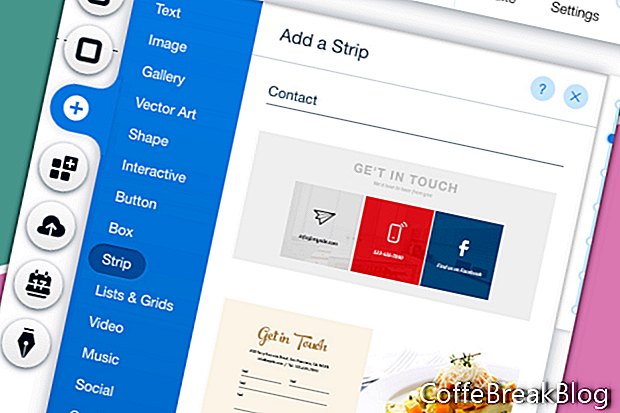Sellesse õpetusesse lisame oma Wixi veebisaidile kontaktivormi, mille oleme nullist üles ehitanud. Nullist alustamine on parim viis põhitõdede õppimiseks.
Oleme oma veebisaidile juba paar riba lisanud. See töötab põhimõtteliselt samamoodi, välja arvatud see, et peame seadistama e-posti konto, mis võtab sõnumid vastu kontaktvormist.
- Klõpsake vasakpoolses menüüs plussikooni ja valige loendist riba.
- Leidke jaotis Kontakt ja valige üks ribadest.
- Kui ribal on elemente, mida te ei soovi, valige need ja kustutage.
Eemaldasin teksti, kus kuvatakse ettevõtte asukoht ja telefoninumber. Eemaldasin ka kolm sotsiaalset ikooni, kuna meil on need jaluses.
- Kui soovite kontaktvormi kujundust muuta, valige vorm ja klõpsake kujunduse ikooni (värvipintsel). Valige aknas Kontaktvormi kujundus loendist uus kontaktvormi kujundus.
- Kontaktivormi värvi ja teksti kohandamiseks valige vorm ja klõpsake kujunduse ikooni. Klõpsake aknas Kontaktvormi kujundamine nuppu Kohanda kujundust.
- Funktsiooni Fill Colour & Opacity (Filli värv ja läbipaistmatus) jaoks määrake põllu tausta jaoks teie valitud värv. Kuna meie veebisaidil on valge taust, säilitame vaikimisi valge värvi.
- Nupputausta jaoks määrame värvi meie kohandatud kullaga. Klõpsake värvikastil ja valige meie kullavärvi värvivalija Minu värvid alt.
- Allapoole liikudes saame määrata Borderi stiili ja värvi. Klõpsake värvikastil ja muutke värv meie kohandatud kullaks. Valige serva laiuseks 1 piksel.
- Järgmisena on meil nurgaraadiuse seade. Hoidkem vaikimisi 10 pikslit. Kuid kui soovite sätet muuta, muutke vasakpoolses ülanurgas pikslite arvu. Nagu lukuikoon näitab, värskendatakse ülejäänud kolme nurka sobivaks.
- Varju sätete puhul jätkem varju lubamine välja lülitatud.
- Lõpuks on meil seade Tekst. Värvi Label Color ja User Input Info värvi jaoks määrake värv meie tekstiteemale vastavaks (# 4141414).
- Peame vaikimisi fondi oma teema järgi vahetama. Klõpsake jaotises Teema paremat noolt ja valige Lõige 2.
- Teeme sama nupu teksti jaoks. Muutke jaotises Nuputekst teemat lõiguks 1. Edasi seadke värvivalija värv valgeks.
- Kui soovite sõnumi teksti värvi muuta, tehke seda jaotises Sõnumi värv.
Jätkake
Wix.com, Inc. loal kasutatud ekraanipildid
Video Juhiseid: Wix juhend (Mai 2024).